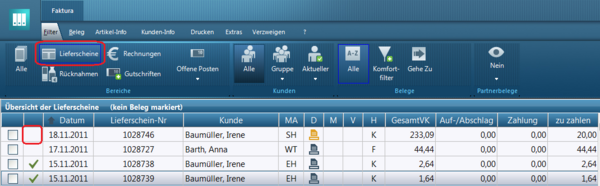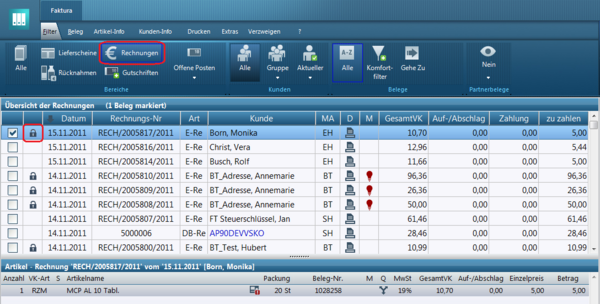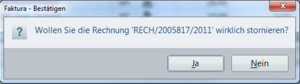Rechnung stornieren: Unterschied zwischen den Versionen
Aus WIKI LAUER-FISCHER GmbH
K |
|||
| Zeile 1: | Zeile 1: | ||
=== Hintergrund === | === Hintergrund === | ||
| − | Je nachdem, ob eine Rechnung bereits verbucht wurde oder nicht, kann sie in WINAPO noch bearbeitet oder muss storniert werden. Den Unterschied zwischen beiden Varianten | + | Je nachdem, ob eine Rechnung bereits verbucht wurde oder nicht, kann sie in WINAPO noch bearbeitet oder muss storniert werden. Den Unterschied zwischen beiden Varianten lesen Sie im folgenden.<br><br> |
=== Wie kann ich in WINAPO 64 eine Rechnung stornieren? === | === Wie kann ich in WINAPO 64 eine Rechnung stornieren? === | ||
| Zeile 8: | Zeile 8: | ||
*Wechseln Sie hier über das Register ''Filter ''in den Bereich der ''Rechnungen''. | *Wechseln Sie hier über das Register ''Filter ''in den Bereich der ''Rechnungen''. | ||
| − | <br> | + | <br> |
[[Image:Rechnung stornieren 64 1.PNG|600px|Rechnung stornieren 64 1.PNG]] | [[Image:Rechnung stornieren 64 1.PNG|600px|Rechnung stornieren 64 1.PNG]] | ||
| − | <br> | + | <br> |
==== Unverbuchte Rechnungen auflösen ==== | ==== Unverbuchte Rechnungen auflösen ==== | ||
| Zeile 22: | Zeile 22: | ||
*Bestätigen Sie die Folgemeldung mit ''Ja''. | *Bestätigen Sie die Folgemeldung mit ''Ja''. | ||
| − | <br> | + | <br> |
| − | [[Image:Rechnung stornieren 64 2.PNG|300px|Rechnung stornieren 64 2.PNG]] | + | [[Image:Rechnung stornieren 64 2.PNG|300px|Rechnung stornieren 64 2.PNG]] |
| − | | + | |
*Wechseln Sie jetzt über das Register ''Filter ''zur Übersicht der ''Lieferscheine''. | *Wechseln Sie jetzt über das Register ''Filter ''zur Übersicht der ''Lieferscheine''. | ||
| − | Hier sehen Sie dass der Lieferschein | + | Hier sehen Sie, dass der Lieferschein jetzt keiner Rechnung mehr zugeordnet ist. |
| − | | + | |
[[Image:Rechnung stornieren 64 3.PNG|600px|Rechnung stornieren 64 3.PNG]] | [[Image:Rechnung stornieren 64 3.PNG|600px|Rechnung stornieren 64 3.PNG]] | ||
| − | | + | |
| − | <br> | + | <br> |
==== Verbuchte Rechnungen stornieren ==== | ==== Verbuchte Rechnungen stornieren ==== | ||
| Zeile 44: | Zeile 44: | ||
Verbuchte Rechnungen sind mit einem kleinen Schloss gekennzeichnet. Sie können nicht mehr aufgelöst, sondern nur noch storniert werden. | Verbuchte Rechnungen sind mit einem kleinen Schloss gekennzeichnet. Sie können nicht mehr aufgelöst, sondern nur noch storniert werden. | ||
| − | *Wählen Sie zum Stornieren den betreffenden Beleg (per Haken) aus. | + | *Wählen Sie zum Stornieren den betreffenden Beleg (per Haken) aus. |
| − | *Wählen Sie die Funktion ''Storno ''im Register '' | + | *Wählen Sie die Funktion ''Storno ''im Register ''Beleg''. |
| + | <br> | ||
| + | [[Image:Rechnung stornieren 64 4.PNG|600px|Rechnung stornieren 64 4.PNG]] | ||
| − | + | <br> | |
| − | |||
| − | |||
*Bestätigen Sie die Folgemeldung mit ''Ja''. | *Bestätigen Sie die Folgemeldung mit ''Ja''. | ||
| + | <br> | ||
| + | [[Image:Rechnung stornieren 64 5.PNG|300px|Rechnung stornieren 64 5.PNG]] | ||
| − | + | <br> | |
| − | |||
| − | |||
*Wählen Sie den korrekten Stornogrund aus. | *Wählen Sie den korrekten Stornogrund aus. | ||
| + | <br> | ||
| + | [[Image:Rechnung stornieren 64 6.PNG|250px|Rechnung stornieren 64 6.PNG]] | ||
| − | + | <br> | |
| − | |||
| − | |||
| − | |||
| − | |||
| + | *Geben Sie ggf. die Verfalldaten der stornierten Artikel ein (falls die Abfrage konfiguriert ist) und bestätigen mit''OK''. | ||
| + | <br> | ||
[[Image:Rechnung stornieren 64 7.PNG|250px|Rechnung stornieren 64 7.PNG]] | [[Image:Rechnung stornieren 64 7.PNG|250px|Rechnung stornieren 64 7.PNG]] | ||
| + | <br> | ||
| + | Wechseln Sie jetzt in den Bereich ''Alle''. Hier können Sie nach den Belegen des Kunden filtern und sehen die folgende Übersicht: | ||
| − | + | *Warenrücknahme | |
| − | + | *stornierte Rechnung | |
| − | *Warenrücknahme | ||
| − | *stornierte Rechnung | ||
*stornierter Lieferschein | *stornierter Lieferschein | ||
| − | + | <br> | |
[[Image:Rechnung stornieren 64 8.PNG|600px|Rechnung stornieren 64 8.PNG]] | [[Image:Rechnung stornieren 64 8.PNG|600px|Rechnung stornieren 64 8.PNG]] | ||
[[Category:WINAPO_64]] | [[Category:WINAPO_64]] | ||
Version vom 17. Dezember 2012, 14:27 Uhr
Inhaltsverzeichnis
Hintergrund
Je nachdem, ob eine Rechnung bereits verbucht wurde oder nicht, kann sie in WINAPO noch bearbeitet oder muss storniert werden. Den Unterschied zwischen beiden Varianten lesen Sie im folgenden.
Wie kann ich in WINAPO 64 eine Rechnung stornieren?
- Starten Sie die Applikation Faktura.
- Wechseln Sie hier über das Register Filter in den Bereich der Rechnungen.
Unverbuchte Rechnungen auflösen
Um eine unverbuchte Rechnung in die Lieferscheine aufzulösen, gehen Sie wie folgt vor.
- Wählen Sie den betreffenden Beleg (per Haken) aus.
- Wählen Sie im Register Beleg die Funktion Auflösen.
- Bestätigen Sie die Folgemeldung mit Ja.
- Wechseln Sie jetzt über das Register Filter zur Übersicht der Lieferscheine.
Hier sehen Sie, dass der Lieferschein jetzt keiner Rechnung mehr zugeordnet ist.
Verbuchte Rechnungen stornieren
Verbuchte Rechnungen sind mit einem kleinen Schloss gekennzeichnet. Sie können nicht mehr aufgelöst, sondern nur noch storniert werden.
- Wählen Sie zum Stornieren den betreffenden Beleg (per Haken) aus.
- Wählen Sie die Funktion Storno im Register Beleg.
- Bestätigen Sie die Folgemeldung mit Ja.
- Wählen Sie den korrekten Stornogrund aus.
- Geben Sie ggf. die Verfalldaten der stornierten Artikel ein (falls die Abfrage konfiguriert ist) und bestätigen mitOK.
Wechseln Sie jetzt in den Bereich Alle. Hier können Sie nach den Belegen des Kunden filtern und sehen die folgende Übersicht:
- Warenrücknahme
- stornierte Rechnung
- stornierter Lieferschein